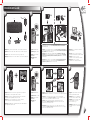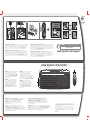Logitech Cordless Desktop EX 110 Guia de instalação
- Categoria
- Teclados
- Tipo
- Guia de instalação

English Turn OFF computer.
Español Apague el ordenador.
Français Mettez l’ordinateur
hors tension.
Português Desligue
o computador.
OFF
Installation Guide
English Package Contents: 1. Keyboard 2. Mouse 3. Receiver 4. Software 5. Four batteries
Español Contenido de la caja: 1. Teclado 2. Ratón 3. Receptor 4. Software 5. Cuatro pilas
Français Contenu: 1. Clavier 2. Souris 3. Récepteur 4. Logiciel 5. Quatre piles
Português Conteúdo do pacote: 1. Teclado 2. Rato 3. Receptor 4. Software 5. Quatro pilhas
1
2
PS/2
English Plug receiver cables into computer: PC desktops with PS/2 port use keyboard connector
(purple) plus mouse connector (green). PC desktops with USB port only and PC notebooks use
black USB connector only.
Español Conecte al ordenador los cables del receptor: Los PC de sobremesa con puerto PS/2 usan
el conector de teclado (morado) y el conector de ratón (verde). Los PC de sobremesa con puerto USB
y los portátiles usan sólo el conector USB negro.
Français Branchez les câbles du récepteur dans l’ordinateur: les ordinateurs de bureau avec
port PS/2 utilisent le connecteur du clavier (violet) et le connecteur de la souris (vert). Les ordinateurs
de bureau avec ports USB uniquement et les ordinateurs portables utilisent le connecteur USB
noir uniquement.
Português Ligue os cabos do receptor ao computador: PC de secretária com porta PS/2 port
utiliza conector de teclado (roxo) e conector de rato (verde). PC de secretária somente com
porta USB e PC portátil utiliza somente conector preto USB.
3
4
English Place receiver away from electrical devices.
Avoid metallic surfaces.
Français Eloignez le récepteur de tout appareil
électrique. Evitez tout contact avec une surface métallique.
Español NO coloque el receptor cerca
de dispositivos eléctricos. Evite las superficies metálicas.
Português Coloque o receptor longe
de aparelhos eléctricos. Evite superfícies metálicas.
5
English Install the batteries: the mouse uses 2 large AA batteries; the keyboard uses
2 small AAA batteries. Follow the diagram for battery orientation.
Español Coloque las pilas: el ratón utiliza dos 2 pilas AA grandes; el teclado utiliza
2 pilas AAA pequeñas. El diagrama muestra la posición correcta.
Français Insérez les piles: la souris utilise 2 grosses piles AA, le clavier utilise
2 petites piles AAA. Suivez le schéma pour la disposition des piles.
Português Introduza as pilhas: o rato utiliza 2 pilhas AA; o teclado utiliza 2 pilhas AAA.
Siga o diagrama para a posição das pilhas.
ON
English Turn ON computer.
Español Encienda el ordenador.
Français Mettez l’ordinateur
sous tension.
Português Ligue
o computador.
6
7
8
English To enjoy all the features of the keyboard
and mouse, you must install the software.
Español Para disponer de todas las funciones
del teclado y el ratón, debe instalar el software.
Français Pour profiter pleinement de toutes
les fonctions du clavier et de la souris,
vous devez installer le logiciel.
Português Para utilizar todos os recursos
do teclado e do mouse, é necessário instalar
o software.
English Press Connect button on receiver, and then press Connect button under mouse.
Wait 20 seconds. Press Connect button on receiver, and then press Connect button under keyboard.
Español Pulse el botón Connect del receptor y luego el botón de conexión situado
en la parte inferior del ratón. Espere 20 segundos. Pulse el botón de conexión del receptor
y luego el botón de conexión situado en la parte inferior del teclado.
Français Appuyez sur le bouton Connect du récepteur, puis sur le bouton Connect
situé sous la souris. Patientez 20 secondes. Appuyez sur le bouton Connect du récepteur,
puis sur le bouton Connect situé sous le clavier.
Português Prima o botão Connect no receptor e, em seguida, prima o botão Connect
em baixo do rato. Aguarde 20 segundos. Prima o botão Connect no receptor e, em seguida,
prima o botão Connect em baixo do teclado.
20 sec.20 sec.
1
3
2
4
5
4
3
1
2
Logitech
®
www.logitech.com
USB

English Important Ergonomic Information. Read the Comfort Guidelines
in the software help system or at http://www.logitech.com/comfort.
Warning! Read the battery warning in the software help system.
Warranty. Your product comes with a limited five-year warranty.
For terms and conditions of your product's warranty, please refer to
the software help system.
Español
Información sanitaria importante. Lea las recomendaciones
para evitar el cansancio, en el sistema de ayuda del software o en la dirección
http://www.logitech.com/comfort. ¡Advertencia! Lea la advertencia sobre las pilas
en el sistema de ayuda del software. Garantía. Este producto tiene cinco años
de garantía limitada. Para conocer los términos y condiciones de la garantía del producto,
consulte el sistema de ayuda del software.
Français
Informations importantes relatives au confort. Veuillez lire
le guide Logitech et votre confort dans l’Aide du logiciel ou sur le site Web
http://www.logitech.com/comfort
. Attention! Veuillez lire l’avertissement
relatif aux piles dans l’Aide du logiciel. Garantie. Une garantie de cinq ans est fournie
avec ce produit. Pour connaître les termes et conditions de cette garantie,
consultez l'Aide du logiciel.
Português
Informações importantes sobre ergonomia. Leia as orientações de conforto
no sistema de ajuda do software ou no endereço http://www.logitech.com/comfort.
Atenção! Leia o aviso sobre pilhas no sistema de ajuda do software. Garantia. O produto
tem uma garantia limitada de cinco anos. Para saber quais os termos e condições
da garantia do produto, consulte o sistema de ajuda do software.
English 1. Navigation keys. 2. F-Keys. 3. Media keys.
4. Volume controls. 5. E-mail/Internet Home/
On-screen calculator. 6. Mouse wheel and buttons.
See the software help system and visit the QuickTour
software. Also visit www.logitech.com/comfort
for more information about using your products
and for ergonomics.
Español 1. Controles de navegación. 2. Teclas F.
3. Botones multimedia. 4. Controles de volumen.
5. Correo electrónico/Inicio de Internet/Calculadora
en pantalla. 6. Botones y botón rueda del ratón.
También puede consultar el sistema de ayuda
del software o ejecutar el Recorrido rápido.
En www.logitech.com/comfort encontrará más
información sanitaria y sobre el uso de los productos.
Français 1. Touches de navigation. 2. Touches F.
3. Touches Media. 4. Contrôles de volume.
5. Courrier électronique/Page d’accueil Internet/
Calculatrice à l’écran. 6. Roulette et boutons
de la souris. Reportez-vous au système d’aide logiciel
et le logiciel QuickTour. Pour en savoir plus sur l'utilisation
des produits et leur confort, effectuez la visite guidée
et accédez au site Web www.logitech.com/comfort.
Português 1. Teclas de navegação. 2. Teclas F.
3. Teclas de multimédia. 4. Controlos do volume.
5. Correio electrónico/Home da Internet/Calculadora
no ecrã. 6. Roda e botões do rato. Consulte o sistema
de ajuda no software e visite o software QuickTour.
Visite também www.logitech.com/comfort
para obter mais informações sobre como utilizar os produtos
e sobre ergonomia.
English Solving Setup Problems. 1. Check cable connections. 2. Place receiver away from
electrical devices, and avoid metallic surfaces. 3. Check battery installation. The mouse uses
2 AA batteries; the keyboard uses 2 AAA batteries. 4. Establish communications. Press Connect
button on receiver, and then press Connect button under mouse. Wait 20 seconds.
Press Connect button on receiver, and then press Connect button under keyboard.
Español
Resolución de problemas de instalación. 1. Compruebe las conexiones
de los cables. 2. No coloque el receptor cerca de dispositivos eléctricos o sobre superficies
metálicas. 3. Compruebe la colocación de las pilas. El ratón utiliza dos 2 pilas AA; el teclado
utiliza 2 pilas AAA. 4. Establezca la comunicación. Pulse el botón Connect del receptor y luego
el botón Connect situado en la parte inferior del ratón. Espere 20 segundos. Pulse el botón
Connect del receptor y luego el botón Connect situado en la parte inferior del teclado.
Français
Résolutions des problèmes d’installation. 1. Vérifiez les connexions des câbles.
2. Eloignez le récepteur des autres appareils électriques et évitez les surfaces métalliques.
3. Vérifiez que les piles sont bien installées. La souris utilise 2 piles AA et le clavier 2 piles AAA.
4. Etablissez la communication. Appuyez sur le bouton Connect du récepteur, puis sur le bouton
Connect situé sous la souris. Patientez 20 secondes. Appuyez sur le bouton Connect du
récepteur, puis sur le bouton Connect situé sous le clavier.
Português
Resolvendo problemas de configuração. 1. Verifique as ligações dos cabos.
2. Coloque o receptor longe de aparelhos eléctricos e evite superfícies metálicas.
3. Verifique a instalação das pilhas. O rato utiliza 2 pilhas AA; o teclado utiliza 2 pilhas AAA.
4. Estabeleça comunicações. Prima o botão Connect no receptor e, em seguida, prima o botão
Connect em baixo do rato. Aguarde 20 segundos. Prima o botão Connect no receptor e,
em seguida, prima o botão Connect em baixo do teclado.
11
22
33
PS/2
20 sec.20 sec.
1
3
2
4
44
+1 702 269 3457
Hotline Technical HelpHotline (Aide Technique)
www.logitech.com/support
© 2005 Logitech. All rights reserved. Logitech, the Logitech logo, and other Logitech marks are owned
by Logitech and may be registered. All other trademarks are the property of their respective owners.
Logitech assumes no responsibility for any errors that may appear in this manual. Information contained
herein is subject to change without notice.
© 2005 Logitech. Tous droits réservés. Logitech, le logo Logitech et les autres marques Logitech sont
la propriété exclusive de Logitech et sont susceptibles d’être des marques déposées. Toutes les autres
marques sont la propriété exclusive de leurs détenteurs respectifs. Logitech décline toute responsabilité
en cas d'erreurs dans ce manuel. Les informations énoncées dans le présent document peuvent faire
l’objet de modifications sans avis préalable.
623853-0403.A
6
3
4
5
1
2
USB
www.logitech.com/comfort
-
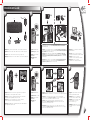 1
1
-
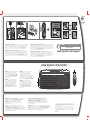 2
2
Logitech Cordless Desktop EX 110 Guia de instalação
- Categoria
- Teclados
- Tipo
- Guia de instalação
em outros idiomas
Artigos relacionados
-
Logitech Cordless Desktop S 510 Manual do proprietário
-
Logitech LX310 Manual do usuário
-
Logitech Cordless Desktop MX 3000 Laser Guia de usuario
-
Logitech Cordless Desktop S 510 Manual do proprietário
-
Logitech MX600 Manual do usuário
-
Logitech CORDLESS DESKTOP MX3000 Manual do proprietário
-
Logitech MX620 CORDLESS LASER MOUSE Manual do proprietário
-
Logitech 967513-0403 - Cordless Desktop MX 3100 Wireless Keyboard Guia de instalação
-
Logitech cordless desktop s530 laser for mac Manual do proprietário